Kezdőlap > Nyomtatás > Nyomtatás a Brother iPrint&Scan (Windows/Mac) használatával > Több oldal nyomtatása egyetlen papírlapra a Brother iPrint&Scan (N-az-1-ben) használatával (Windows/Mac)
Több oldal nyomtatása egyetlen papírlapra a Brother iPrint&Scan (N-az-1-ben) használatával (Windows/Mac)
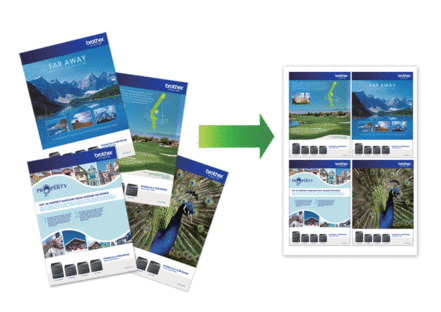
- Indítsa el az
 (Brother iPrint&Scan) lehetőséget. Megjelenik a Brother iPrint&Scan képernyője.
(Brother iPrint&Scan) lehetőséget. Megjelenik a Brother iPrint&Scan képernyője. - Ha az Ön Brother készüléke nincs kiválasztva, akkor kattintson a Válassza ki a készüléket gombra, majd válassza ki a modell nevét a listából. Kattintson az OK gombra.
- Kattintson a Nyomtatás lehetőségre.
- Tegye az alábbiak egyikét:
- Windows
Kattintson a Dokumentum gombra.
- Mac
Kattintson a PDF gombra.
- Válassza ki a nyomtatni kívánt fájlt, és tegye az alábbiak egyikét:
- Windows
Kattintson a Következő gombra.
- Mac
Kattintson a Megnyitás gombra.
 Ha több oldalból álló dokumentumot nyomtat, akkor megadhatja azokat az oldalakat, amiket ki szeretne nyomtatni.
Ha több oldalból álló dokumentumot nyomtat, akkor megadhatja azokat az oldalakat, amiket ki szeretne nyomtatni. - Kattintson az Elrendezés legördülő listára, majd válassza ki az egyes lapokra nyomtatni kívánt oldalak számát.
- Szükség esetén módosítsa az egyéb nyomtatóbeállításokat is.
- Kattintson a Nyomtatás lehetőségre.
Hasznos volt ez az oldal?



